iSlide是一款專業的PPT設計軟件能夠幫助用戶快速的進行PPT設計,成品PPT具有美觀、簡潔、精致、思路清晰等多種優勢,是辦公、學習PPT制作的好幫手。擁有數量龐大的模板,根據你需要制作的PPT類型可以快速定位匹配的模板,一鍵套用,輸入思維導圖、大綱等方式都可以快速生成高質量PPT。
iSlide安裝步驟
1、在本站下載最新安裝包,按提示安裝
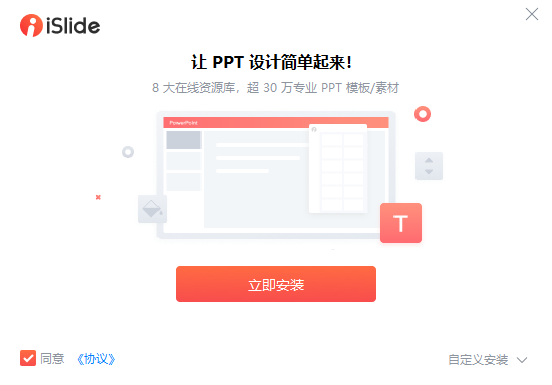
2、安裝進行中,完成即可使用
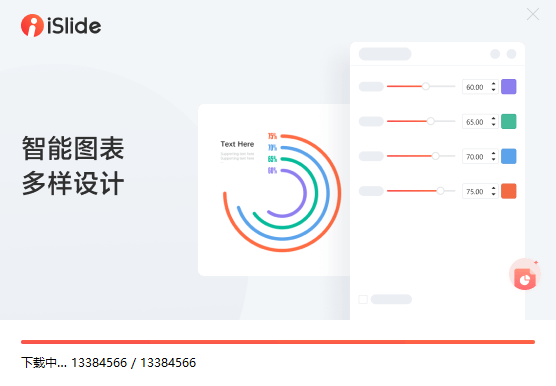
iSlide軟件功能
AI 一鍵生成 PPT
輸入你的主題,AI 幫你一鍵搞定 PPT
智能編輯 PPT
一鍵換膚,單頁美化,海量素材自適應匹配
AI 文本潤色
改寫、擴寫、翻譯、分析......
支持 7 種常用文檔導入生成
自動解析生成大綱,一鍵輸出 PPT
支持資源模板上傳
生成 PPT 自適應模板配色版式,統一專業
「極客」功能滿足,深度使用
客戶端功能智能排版、一鍵優化、快速對齊...... 40+ PPT 提效功能
Word AI,為辦公文檔提效
客戶端功能AI 寫作,一鍵改稿,智能分析,多場景文章模板
iSlide軟件特色
一個賬號,可享用多端產品服務
iSlide 會員可用同一帳號登錄桌面客戶端 / 移動端App / 小程序 / 網頁端,權益共享
設計幻燈片變得前所未有地輕松
利用 iSlide ,創建設計精美、影響力十足的幻燈片
超 30萬+ 原創PPT模板
專業設計團隊每日持續更新,有版權可商用
嵌入集成 PPT/WPS 軟件功能菜單
即裝即用,與 PPT/WPS 軟件無縫對接,下載模板直接插入 PPT/WPS 演示文檔;簡單快捷,會使用 PPT 就能使用 iSlide,節約學習成本
相關問題解答
無法導出視頻/導出過程報錯怎么辦
一、問題描述
完成PPT制作后,無法以視頻類型導出文件或導出時報錯。
【可能原因】
Office 異常/ PPT 文件異常導致。
二、解決方案
建議依次次嘗試以下方案:
嘗試用相同文件在另外一臺電腦上面導出相同配置,看是否出錯,以確認是否是本機 Office 問題,可以從控制面板修復一下 Office ;
嘗試用相同文件,較低分辨率導出,看能否成功;
嘗試切換一下版本,一般 Office2010 版的成功率很高,但是 Office2016 版提供了更高質量選擇;
看是否會出現/嘗試切換不同保存后綴,一般 .wmv 后綴成功率高于 .mp4 的;
嘗試觀察導出進度條,確認是大約哪一頁面出現的問題,刪掉后繼續查看;
如果發現是頁面出現的問題導致的,可以考慮檢查該頁面是否有視頻、動畫、音頻等;
最終極的問題還可能是 Windows 編碼器問題導致的,這個很難修復,也比較難出現。
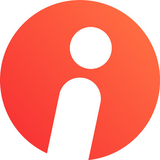



 360解壓縮軟件2023
360解壓縮軟件2023 看圖王2345下載|2345看圖王電腦版 v10.9官方免費版
看圖王2345下載|2345看圖王電腦版 v10.9官方免費版 WPS Office 2019免費辦公軟件
WPS Office 2019免費辦公軟件 QQ瀏覽器2023 v11.5綠色版精簡版(去廣告純凈版)
QQ瀏覽器2023 v11.5綠色版精簡版(去廣告純凈版) 下載酷我音樂盒2023
下載酷我音樂盒2023 酷狗音樂播放器|酷狗音樂下載安裝 V2023官方版
酷狗音樂播放器|酷狗音樂下載安裝 V2023官方版 360驅動大師離線版|360驅動大師網卡版官方下載 v2023
360驅動大師離線版|360驅動大師網卡版官方下載 v2023 【360極速瀏覽器】 360瀏覽器極速版(360急速瀏覽器) V2023正式版
【360極速瀏覽器】 360瀏覽器極速版(360急速瀏覽器) V2023正式版 【360瀏覽器】360安全瀏覽器下載 官方免費版2023 v14.1.1012.0
【360瀏覽器】360安全瀏覽器下載 官方免費版2023 v14.1.1012.0 【優酷下載】優酷播放器_優酷客戶端 2019官方最新版
【優酷下載】優酷播放器_優酷客戶端 2019官方最新版 騰訊視頻播放器2023官方版
騰訊視頻播放器2023官方版 【下載愛奇藝播放器】愛奇藝視頻播放器電腦版 2022官方版
【下載愛奇藝播放器】愛奇藝視頻播放器電腦版 2022官方版 2345加速瀏覽器(安全版) V10.27.0官方最新版
2345加速瀏覽器(安全版) V10.27.0官方最新版 【QQ電腦管家】騰訊電腦管家官方最新版 2024
【QQ電腦管家】騰訊電腦管家官方最新版 2024 360安全衛士下載【360衛士官方最新版】2023_v14.0
360安全衛士下載【360衛士官方最新版】2023_v14.0